
안녕하세요. 이쁜이와 멋쟁이의 BTC_기범입니다.
오늘은 AWS의 IAM Identity Center를 이용해서 사용자 생성하고
SSO을 접속하는 것을 진행해 보겠습니다.
IAM Identity Center란?
IAM Identity Center는 AWS Single Sign-On의 후속 서비스로 하나의 계정을 통해 여러 AWS 계정을 관리하고 User를 생성하고 각 AWS 계정에 대한 권한을 쉽게 설정을 할 수 있는 서비스입니다.
IAM Identity Center 실습
IAM Identity center을 이용하여 User를 생성하고 SSO 로그인을 하는 과정을 진행해 보겠습니다.
1. IAM Identity Center 생성
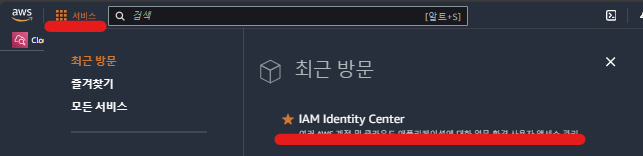
- AWS manage console에 접속하여 왼쪽 상단에 서비스를 클릭합니다.
- IAM Identity Center를 검색하여 클릭합니다.

- 위와 같은 IAM Identity Center 홈 화면으로 이동할 텐데요. 위 사진에서는 보이지 않지만 IAM Identity Center를 생성하시지 않았다면 생성하기 버튼이 있을 텐데 클릭하여 생성을 진행합니다.
2. IAM Identity Center 사용자 생성
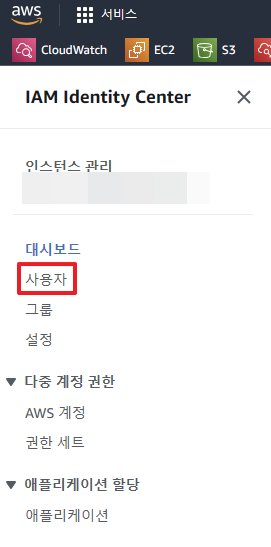
- IAM Identity Center 생성 후 좌측 메뉴에서 사용자를 클릭합니다.

- 사용자 페이지에서 사용자 추가 버튼을 클릭합니다.
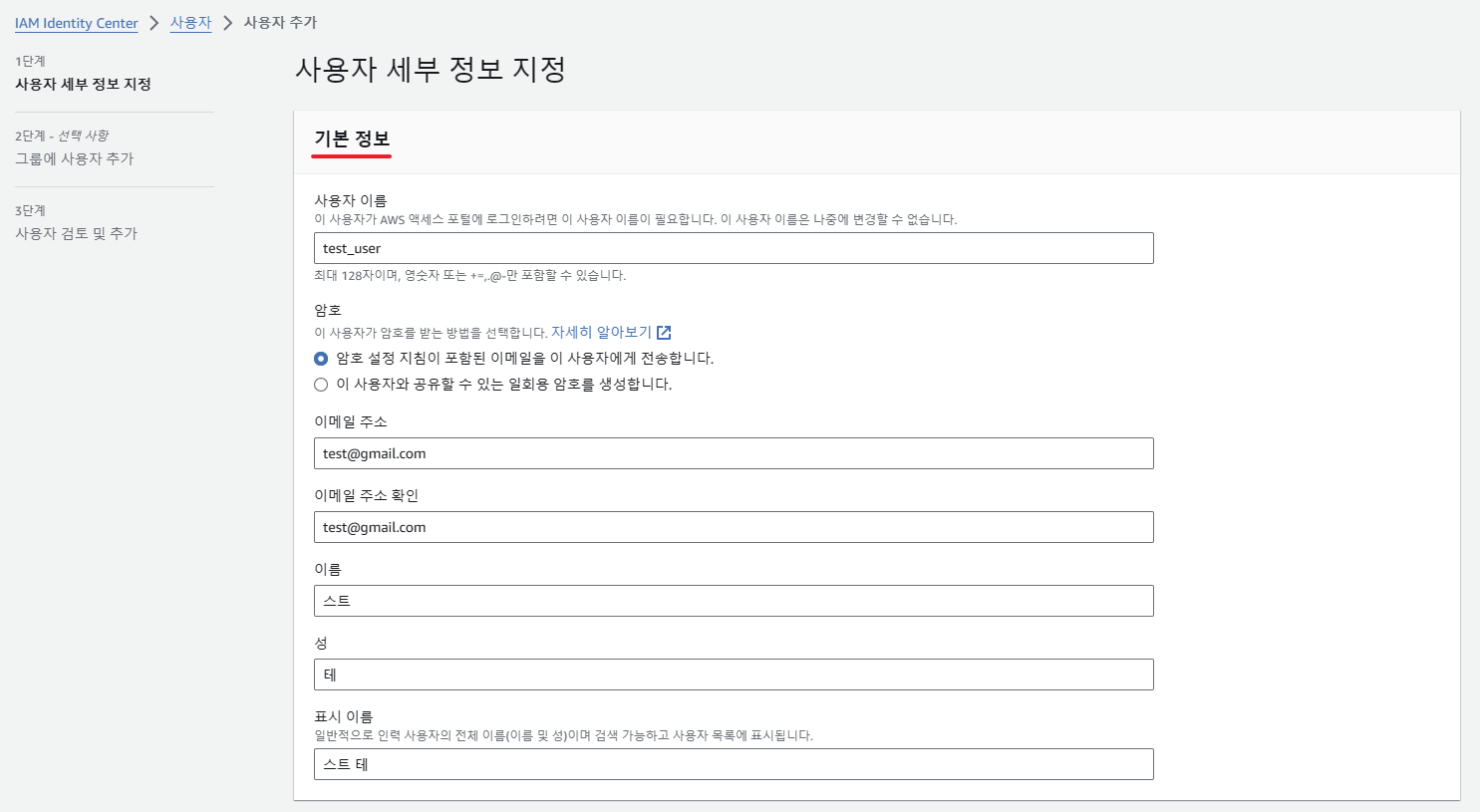
- 사용자 생성 페이지로 이동되면 위와 같은 페이지를 볼 수 있습니다.
- 사용자 생성 페이지에서 기본 정보, 연락 방법, 작업 관련 정보, 주소, 기본 설정, 추가 속성을 입력하는 곳이 있는데 그중 기본 정보는 필수 사항이며 이외의 것은 선택 사항입니다.
- 위 이미지와 같이 내용을 입력해 주고 다음을 클릭합니다.
- "그룹에 사용자 추가", "사용자 검토 및 추가"는 다음, 사용자 추가 버튼을 눌러 넘어갑니다.

- 사전 작업을 완료하면 사용자 생성 시 작성한 이메일로 위 사진과 같은 메일이 전달됩니다.
- "Accept invitation" : 이 버튼을 누르면 패스워드와 MFA 설정을 진행하게 됩니다.
- "Your AWS access portal URL" : 생성된 사용자로 로그인할 수 있는 SSO login page의 URL입니다.
- "Your Username" : 생성된 사용자의 이름입니다. SSO login page에서 로그인할 때 사용됩니다.
- 이 과정을 거치면 사용자 생성이 완료됩니다.
3. SSO login

- SSO login page로 들어가게 되면 위 사진과 같은 페이지가 보입니다.
- 위에서 생성한 사용자 이름을 입력하고 패스워드, 설정한 MFA를 입력하면 홈 화면에 접속합니다.

- 로그인을 완료하면 위 사진과 같이 사용자에게 접속 권한이 부여된 계정이 없기 때문에 빈 화면을 확인할 수 있습니다.
오늘은 AWS의 IAM Identity Center를 이용해서 유저 생성하고
SSO을 접속하는 것을 진행해 보았습니다.
AWS에서는 루트 계정에서 사용자를 생성해서 사용하는 것보다
IAM Identity Center를 통해 사용자를 관리하는 것을 권장하고 있는데요
IAM Identity Center를 이용하는데 도움이 되었으면 좋겠습니다.
다음에 봬요!!

'CSP (Cloud Service Provider) > AWS' 카테고리의 다른 글
| [K8S] Secret (0) | 2024.01.24 |
|---|---|
| [AWS] IAM Identity Center를 이용한 사용자 권한 부여 (0) | 2024.01.19 |
| AWS Cognito (0) | 2024.01.17 |
| AWS User Notifications 사용자 알림 설정 방법 (0) | 2024.01.04 |
| [AWS] Cloudwatch + AWS Chatbot + Slack 연동 (2) | 2024.01.02 |




댓글